c4d材质球如何设置渐变颜色?C4D多色渐变设置
来源:网络收集 点击: 时间:2024-03-12【导读】:
在C4D中,我们在给材质球设置颜色时,可以设置渐变的颜色,两种颜色渐变,三种颜色渐变,......N多种的颜色渐变。那么,是怎么设置的呢,本文分享有关这方面的操作经验。工具/原料moreC4D方法/步骤1/9分步阅读 2/9
2/9 3/9
3/9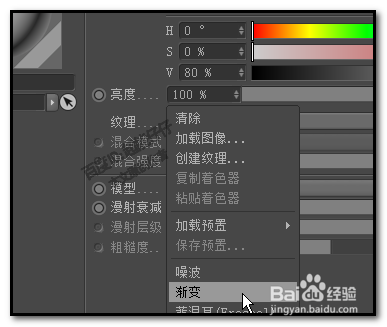
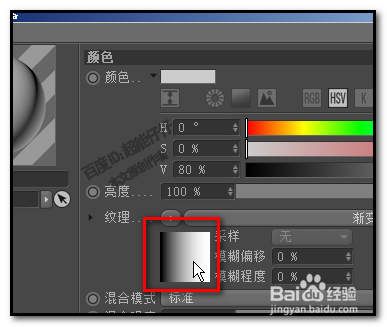 4/9
4/9 5/9
5/9 6/9
6/9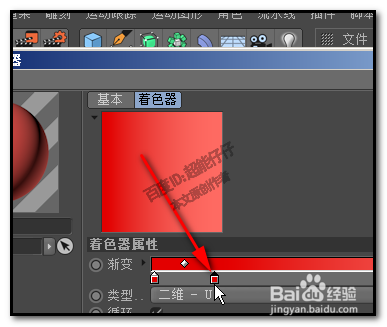 7/9
7/9 8/9
8/9 9/9
9/9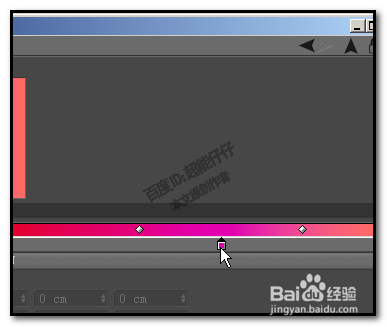 注意事项
注意事项
我们在材质面板这里,双击材质球,进入到材质编辑器面板。
选中颜色通道这里。
 2/9
2/9我们目光定位在:纹理
在“纹理”右侧有一个小三角按钮,点击小三角,弹出菜单,
 3/9
3/9弹出的菜单中,我们点:渐变
这时,我们可以看到,现在默认的渐变是黑白渐变,
我们点击弹出的黑白渐变的图,如本步骤第二张图所示。
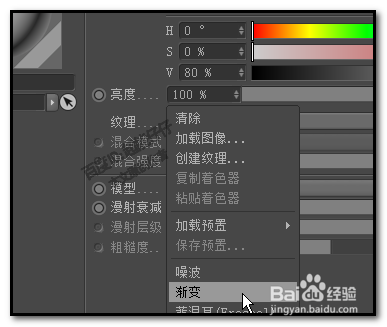
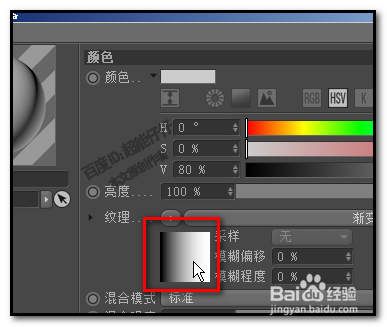 4/9
4/9转到着色器面板这里来
渐变这里有一条颜色条;类似于PS这样的颜色条;下方也有色标滑块,当前显示是黑白渐变。
 5/9
5/9鼠标双击左边的色标滑块,弹出颜色拾色器,选择目标颜色;比如,红色。
现在就变成了红白渐变了;
若白色这里也需要修改颜色的话,同样双击右边的色标滑块,弹出颜色拾色器,选择目标颜色,再点确定。
 6/9
6/9假设要设置多种颜色渐变的,
那么,我们可以这样操作,
比如,红色右边这里添加一个紫色,那么,我们需要添加一个色标滑块;
按住CTRL键,鼠标点住左边的色标滑块,向右边拖,即可复制出一个色标滑块来。
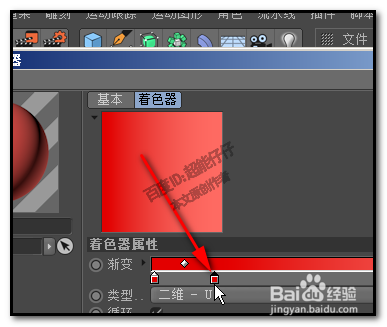 7/9
7/9然后,双击复制的色标滑块,弹出颜色拾色器,选择紫色。
再需要添加渐变颜色,同上方法,添加色标滑块,再设置颜色。
 8/9
8/9当然,有添加,就有删除了;
若颜色不需要,可以把对应的色标滑块给删除掉,鼠标点击该色标滑块,再按键盘的DELETE键,执行删除。
 9/9
9/9我们亦可以拖动色标滑块的位置,以改变颜色显示的位置。
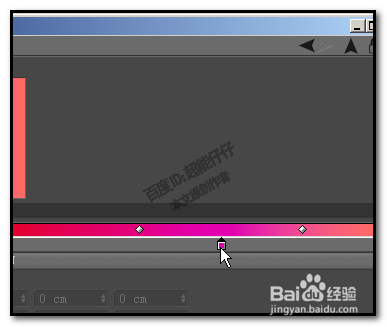 注意事项
注意事项小编不是专家,这只是小编的一些操作经验,若有不对之处,请海涵
软件C4D版权声明:
1、本文系转载,版权归原作者所有,旨在传递信息,不代表看本站的观点和立场。
2、本站仅提供信息发布平台,不承担相关法律责任。
3、若侵犯您的版权或隐私,请联系本站管理员删除。
4、文章链接:http://www.1haoku.cn/art_332895.html
上一篇:怎么了解有关病毒和威胁防护的详细信息?
下一篇:航空公司是怎么规定国内免费行李?
 订阅
订阅